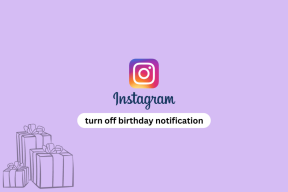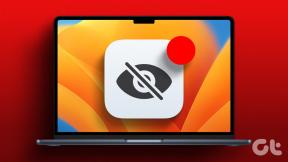Kako dodati i pristupiti informacijama za hitne slučajeve na Androidu
Miscelanea / / April 06, 2023
Pametni telefoni su prilično korisni i uvijek su s nama, bilo da su u džepu vašeg Jeana ili na dlanu. Ali jeste li znali da možete koristiti značajku Hitnih informacija na svom Android pametnom telefonu za pohranjivanje svih bitnih medicinskih podataka. Možete pohraniti informacije poput svoje krvne grupe, zdravstvenih stanja, trenutačnih lijekova itd. Takvi detalji mogu biti od velike pomoći osobama koje hitno reagiraju i medicinskom osoblju u hitnim slučajevima i pomoći u spašavanju vašeg ili tuđeg života ako se ukaže potreba.

Imajući to na umu, izradili smo ovaj vodič da vas provedemo kroz postupak dodavanja informacija za hitne slučajeve u vaš Android telefon ili mu brzo pristupite sa zaključanog zaslona ako trebate pomoći nekom drugom tko se suočava s medicinskim pregledom hitan slučaj.
Kako dodati podatke za hitne slučajeve na Android
Svi pametni telefoni s Androidom omogućuju dodavanje informacija za hitne slučajeve na ovaj ili onaj način. Neki uređaji, poput Google Pixela, nude namjenski
Aplikacija Osobna sigurnost. Neki ga nude kao opciju skrivenu ispod izbornika u aplikaciji Postavke.Evo kako možete brzo dodati podatke za hitne slučajeve pomoću aplikacije postavki na većini Android pametnih telefona:
Korak 1: Otvorite aplikaciju Postavke na svom Android pametnom telefonu.
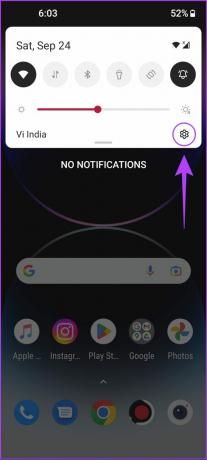
Korak 2: Unutar aplikacije Postavke dodirnite "Sigurnost i zaključani zaslon".

Korak 3: Dodirnite opciju Hitno spašavanje pod 'Sigurnost i zaključani zaslon.'

Korak 4: U odjeljku Hitno spašavanje dodirnite opciju koja kaže "Uređivanje podataka i kontakata za hitne slučajeve".
U međuvremenu, pretpostavimo da vaš telefon ima namjenski Sigurnosna i hitna opcija u postavkama. U tom slučaju možete preskočiti sve prethodne korake i dodirnuti ga, nakon čega slijedi Medicinski podaci, kako biste izvršili ovaj korak.

Korak 5: Dodirnite prvu opciju i upišite svoje ime. Zatim dodirnite U redu.
Slijedite iste korake kako biste dodali svoju adresu i druge medicinske podatke prije nego što prijeđete na sljedeći korak.


Korak 6: Nakon što ste dodali sve potrebne detalje vezane uz zdravlje, pomaknite se prema dolje i dodirnite opciju "Dodaj kontakt" da biste dodali svoje kontakte za hitne slučajeve.

Korak 7: Nakon dodavanja svih potrebnih detalja dodirnite kvačicu u gornjem desnom kutu da biste spremili promjene.

Nakon dodavanja potrebnih pojedinosti, možete pristupiti tim informacijama o kontaktima za hitne slučajeve na svom Android telefonu.
Kako pristupiti informacijama za hitne slučajeve sa zaključanog zaslona
Prilično je jednostavno dodati podatke za hitne slučajeve na svoj Android. Ali, kako mu netko drugi može pristupiti u slučaju nužde? Srećom, Android nudi dva načina da svima omogućite pregled informacija o hitnim slučajevima na vašem Androidu. Naravno, ova se mogućnost može razlikovati ovisno o vašoj marki i modelu. Pogledajmo ih oboje.
1. Pristup informacijama za hitne slučajeve sa zaključanog zaslona
Prva metoda primjenjiva je na gotovo sve Android pametne telefone. Informacijama za hitne slučajeve možete pristupiti pritiskom na gumb za uključivanje i pristupom gumbu za hitne slučajeve na svom Androidu. Evo kako možete pristupiti istoj na većini Android pametnih telefona:
Korak 1: Pritisnite tipku za uključivanje kako biste uključili uređaj i prijeđite prstom prema gore na zaključanom zaslonu za pristup tipkovnici za zaporku.

Korak 2: Dodirnite gumb za hitne slučajeve koji se nalazi ispod tipkovnice za lozinku.
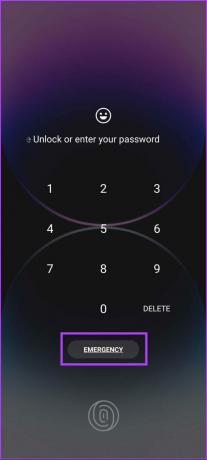
Korak 3: Prijeđite prstom prema dolje na SOS ikoni koja se pojavi na zaslonu za pristup hitnim službama.
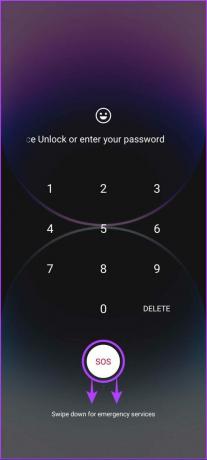
Korak 4: Dvaput dodirnite gumb za hitno spašavanje na vrhu zaslona.


Korak 5: Dodirnite opciju "Informacije za hitne slučajeve" za pristup zdravstvenim detaljima osobe.
U međuvremenu, također možete koristiti ovaj izbornik za spašavanje u hitnim slučajevima na OnePlus uređajima za dijeljenje svoje lokacije, pozivanje kontakata za hitne slučajeve, korištenje SOS svjetiljke i zvuka dodirivanjem odgovarajućih opcija.
Bilješka: Proizvođači telefona imaju različitu implementaciju ove opcije i može izgledati drugačije ovisno o marki i modelu Androida.


2. Pristupite informacijama za hitne slučajeve iz izbornika napajanja
Druga metoda vam omogućuje brzi pristup podacima za hitne slučajeve iz izbornika napajanja telefona.
Da biste koristili ovu metodu, samo dugo pritisnite tipku za napajanje da biste pristupili izborniku za napajanje. Neki uređaji zahtijevaju da istovremeno pritisnete tipku za uključivanje i tipku za pojačavanje zvuka. Zatim dodirnite crveni gumb za hitne slučajeve.


Iako se čini kao puno učinkovitiji način pristupa informacijama za hitne slučajeve, trebali biste imati na umu da ova značajka radi samo na odabranim uređajima s Androidom 11. Iako još uvijek možete pronaći gumb za hitne slučajeve u izborniku napajanja Androida 12 ili 13, dodirom na njega izravno se pozivaju hitne službe.
Jedini način na koji možete pristupiti informacijama za hitne slučajeve na novijim uređajima je putem prve metode – pomoću softverskog gumba za hitne slučajeve kojemu možete pristupiti povlačenjem prsta prema gore na zaključanom zaslonu.
Brzo kontaktirajte hitne službe s Androidom
Možete dodati pojedinosti o kontaktima i svojim zdravstvenim podacima koji vam mogu pomoći u spašavanju života u teškim situacijama. Ti detalji također mogu pomoći osobama koje hitno reagiraju i medicinskom osoblju da vam odmah pruže odgovarajući i točan tretman. Također, postavljanje istog na Android telefone vaše obitelji i prijatelja može pomoći u spašavanju situacije.
Zadnje ažuriranje 7. listopada 2022
Gornji članak može sadržavati pridružene veze koje pomažu u podršci Guiding Tech. Međutim, to ne utječe na naš urednički integritet. Sadržaj ostaje nepristran i autentičan.